Ative um método de verificação de identidade para a sua conta GoDaddy
Para uma melhor segurança da conta, configure um método de verificação de identidade . Depois de adicionar um método de verificação, pediremos que valide a sua identidade (utilizando um código único ou uma chave de segurança de hardware) durante ações de alto risco ou se detetarmos tentativas de início de sessão suspeitas. Caso contrário, tudo o que precisa para iniciar sessão é o seu nome de utilizador e a sua palavra-passe GoDaddy.
- Aceda ao seu Início de sessão de GoDaddy e Segurança Página . Pode ser solicitado que você faça login.
- Abaixo de Métodos de verificação , selecione Adicionar método .

- Escolha o método de verificação que gostaria de usar:
- Aplicativo de estúdio GoDaddy (recomendado): a maioria dos titulares de conta GoDaddy deve escolher este método. Saiba mais sobre como usar o aplicativo GoDaddy Studio como método de verificação de identidade .
- Aplicativo de autenticação : use um aplicativo de autenticação de terceiros, como o Google Authenticator ou o Authy, para criar o código.
- Mensagens de texto SMS : o código ser-lhe-á enviado como texto. Esse método é uma opção conveniente, mas pode não ser tão confiável quanto os aplicativos de autenticação se você estiver fora da área de serviço da sua operadora de celular.
- Chave de segurança : será utilizada uma chave de segurança de hardware com USB ou Bluetooth para a autenticação. Recomendamos a utilização de uma chave de segurança de hardware se for um investidor no domínio ou pretender o nível mais alto de segurança. Suportamos chaves com USB ou Bluetooth que cumprem a norma FIDO U2F, como muitas YubiKeys ou Google Titan.
- Selecione Seguinte e, em seguida, conclua o processo de configuração de acordo com o método que selecionou:
- Se selecionou a aplicação GoDaddy Studio , siga as instruções para instalar a aplicação (se necessário) e ative a verificação de identidade na aplicação.
- Se selecionou Aplicativo Autenticador , siga as instruções para instalar um aplicativo no seu telefone e digitalizar o código de barras. Introduza o código de autenticação e o nome da aplicação e, em seguida, clique em Seguinte .
- Se tiver selecionado mensagens de texto SMS , introduza o seu número de telefone e, em seguida, selecione Seguinte . Introduza o código de 6 dígitos que lhe enviámos por SMS (é válido durante os próximos 20 minutos) e, em seguida, clique em Seguinte .
- Se selecionou Chave de segurança , tenha a chave de segurança por perto, mas não a ligue ainda. Selecione Seguinte e, em seguida, siga as instruções apresentadas no ecrã.
Obrigatório: se selecionou uma chave de segurança, deve adicionar um método de verificação alternativo conforme descrito a seguir. - Selecione Adicionar cópia de segurança .
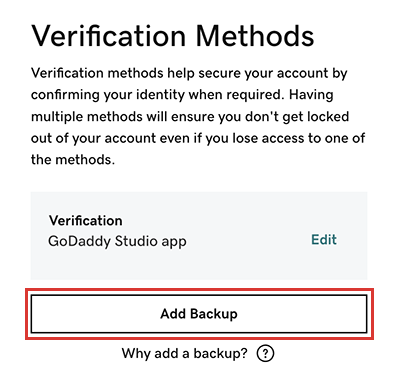
- Repita os passos 3 e 4 para adicionar um método de verificação alternativo. Para melhores resultados, defina o seu método de backup em um dispositivo diferente. Por exemplo, se o seu método padrão for o aplicativo GoDaddy Studio no seu laptop, use as mensagens de texto SMS no seu telefone como backup.
Nota: Recomendamos sempre que configure, pelo menos, um método de verificação alternativo. Se perder o acesso a um dos seus métodos (por exemplo, se alterar o seu número de telefone), pode continuar a utilizar a cópia de segurança para aceder à sua conta.
Passos relacionados
- Se selecionou uma chave de segurança, saia da sua conta e, em seguida , inicie sessão utilizando a chave de hardware para verificar a configuração da chave.
Mais informações
- Depois de ativar pelo menos um método de verificação, também pode ativar a verificação em 2 passos para uma maior segurança da conta.
- Alterar o meu número de telefone da verificação em 2 passos
Nota: Alterações ao seu perfil na sua GoDaddy Meu Perfil A página não é transferida para a verificação de identidade. Se configurar mensagens de texto SMS para o método de verificação, mas alterar o seu número de telefone principal mais tarde, certifique-se de que atualiza o seu número .
- Cancelar um método de verificação de identidade
- Se o seu método de verificação falhar e tiver de contactar a assistência para obter assistência, pediremos que partilhe o seu método de verificação de identidade connosco para validar a sua conta.